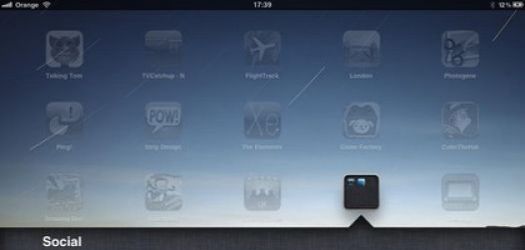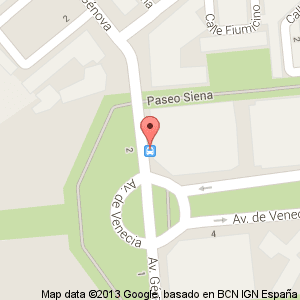50 consejos
y trucos útiles para iPad
Hoy queremos recopilar una serie de consejos y trucos para todos aquellos
que quieran aventurarse en el mundo tablet de iPad o iPad 2 de Apple..
Gracias a John Brandon, Graham Barlow y MacLife recopilamos, en nuestro
idioma, su post publicado en techradar.com con sus 50 recomendaciones
de uso para los dispositivos mencionados.
¡Empezamos!
1. Crear carpetas
IOS es ahora compatible con
carpetas. Para crear una carpeta todo lo que necesitas hacer es mantener
pulsada una aplicación hasta que todas empiecen a ‘temblar’, a continuación,
arrastra la aplicación sobre otro icono y suéltala. IPAD creará una carpeta con
las aplicaciones. A la carpeta se le asignará un nombre de acuerdo a la
categoría de las aplicaciones que contenga, pero se puede cambiar por el que se
desee.
2. Acceso a todas las aplicaciones activas
Haz doble clic en el botón Inicio y se mostrarán todas las aplicaciones que
se están ejecutando en el IPAD en un barra en la parte inferior de la pantalla.
Para cambiar a una aplicación funcionando simplemente pulsa sobre ella en este
barra. Simplemente desliza hacia abajo la pantalla para quitar esta barra.
3. Orientación de bloqueo y silencio
Hacer uso de Internet puede ser una molestia desde que la orientación de
bloqueo fue sustituida por Mute en el IPAD, durante la pasada actualización del
IOS. Ahora puedes cambiar entre bloqueo o mute en Ajustes> General y elegir
la que te covenga.
4. Eliminar datos con código de acceso denegado
Si llevas datos sensibles en tu dispositivo iPad, ahora se puede activar
una función que va a borrar todos los datos en el dispositivo si se introduce
la contraseña errónea 10 veces. Ve a Ajustes> General contraseña de
bloqueo>> Borrar datos.
5. Home Sharing (Compartir en casa)
Primero activa Home Sharing en iTunes (Menú avanzado) y en el IPAD
(Ajustes> iPod e introduce tu ID de Apple). A continuación, inicia la
aplicación iPod en el IPAD. En la columna de la izquierda, encontramos la
pequeña casa con ‘biblioteca’ junto a ella. Pulsa sobre éso y luego en una de
las bibliotecas compartidas. Puede ser que tome unos minutos para actualizar,
pero entonces podrás ver y escuchar todos los archivos de tu Biblioteca en el
IPAD.
6. Control de notificaciones de IPAD
Algunas notificaciones pueden resultar molestas. Para controlar estos
mensajes pop-up en el IPAD debes dirigirte a Ajustes > notificaciones, y
configurar las alertas.
7. Configurar VPN
El IPAD es compatible con una conexión VPN. Para configurarlo, hay que
dirigirse a Configuración y, a continuación, General> Red. Selecciona VPN y
mueve el control deslizante, a continuación agregue una configuración VPN con
el servidor y datos de la cuenta deseada.
8. Detener los mensajes de solicitud de unión a redes
Wi-Fi
Si estás cansad@ de los mensajes del tipo ‘si desea unirse a tal o cual red
Wi-Fi’, ve a Ajustes, Wi-Fi y apaga Preguntar al conectar. Ahora podrás unirte
a cualquier red disponible si que aparezca el mensaje.
9. Apagar el porcentaje de la batería
Si no quieres que el porcentaje de batería restante aparezca visible, desde
Connfiguración > General > Uso podrás desactivarlo.
10. Acceso rápido para silenciar el volumen
Con la versión IOS 4.3 de Apple, se ha dotado a IPAD de la opción de usar
el interruptor de bloqueo para silenciar el sonido o bloquear la orientación
del dispositivo tablet. De cualquier manera, un buen consejo para apagar
rápidamente el sonido de IPAD es pulsar y mantener pulsado el botón de volumen
hacia abajo.
11. Necesitas un teclado físico
Cualquier teclado Apple Wireless Keyboard funciona con el IPAD. De hecho,
su IPAD funciona con cualquier teclado Bluetooth. Algunas carcasas para IPAD
tienen un teclado incorporado, que puede ser útil.
12. Conectarse a un televisor de alta definición
IPAD 2 puede conectarse a un televisor HD utilizando el nuevo adaptador AV
digital de Apple (se conecta desde el adaptador 30-pin de la Base Dock a un
puerto HDMI) o un viejo y simple adaptador VGA de Apple. Ambos están
disponibles en el Apple Store. La totalidad de su pantalla de inicio aparecerá
en la TV, no sólo los videojuegos o vídeos.
13. AirPlay: Reproduzca películas, fotos y música
Cada vez que veas el icono AirPlay en el IPAD significa que puedes
transmitir lo que estés viendo a tu Apple TV, que suele estar conectada a
un televisor. Todo lo que necesitas hacer es pulsar el icono AirPlay
(que se parece a un rectángulo con un triángulo en el mismo) y comienza a
reproducirse automáticamente.
14. Captura de pantalla de IPAD
Para realizar una captura de pantalla en tu IPAD, simplementa pulsa el
botón de inicio y, a continuación el botón de encendido/apagado. La
pantalla lanzará un flash junto con el sonido de la cámara de fotos. Las
capturas de pantalla se guardan automáticamente en la galería de fotos.
15. Evita conectar tu IPAD en puertos USB de baja
potencia
El IPAD no se carga cuando se conecta a puertos USB de baja potencia e
incluso en ciertos puertos de algunos portátiles. En su lugar, conectalo
a un puerto USB de alta potencia.
16. Uso de gestos multitarea (sólo para
desarrolladores)
Los gestos multitarea, que utilizan cuatro y cinco movimientos de los
dedos, están disponibles en Configuración sólo para los usuarios de IPAD
que hallan instalado la aplicación Xcode en un Mac. Después de instalar
Xcode, en su pantalla de inicio seleccionar IPAD y haz clic en el botón
de uso para desarrolladores (Use for Development). Se pedirá la
introducción de los datos de la cuenta de desarrollador.
17. Restringir tus búsquedas Spotlight
Desliza la pantalla de inicio a la derecha y se revelará a la izquierda
la búsqueda Spotlight. Por defecto busca en todo, incluyendo las
canciones en tu iPod, podcasts, aplicaciones y eventos. Para restringir
las áreas de búsqueda, ve a Ajustes> General> Búsqueda Spotlight.
18. Agregar un calendario de Google
Para añadir tu Google Calendar en la aplicación del calendario de IPAD
dirígete a Configuración > Correo, Contactos, Calendarios. Añade una
cuenta y pulse sobre otras. Pulse sobre Añadir cuenta CalDAV e introduce
tus datos de Google (el servidor es www.google.com). Sal de la
Configuración y pulse la aplicación del calendario. Por defecto se
muestran todos los calendarios, pero puedes pulsar sobre el botón
Calendario para elegir cuáles se muestren.
19. Find My IPAD (encontrar mi IPAD)
Sólo está disponible para los suscriptores de MobileMe, pero se puede
configurar de forma gratuita en el IPAD. En Ajustes> Correo,
contactos, calendarios pulsa el botón Añadir cuenta y selecciona
MobileMe.
Si tienes una cuenta de MobileMe o de iTunes a continuación, escribe tus
datos de acceso. En la pantalla de MobileMe podrás activar Encontrar mi
IPAD. Ahora, iniciando sesión en me.com, podrás ver la situación de tu
IPAD en un mapa.
20. Utiliza AirPrint
Gracias a AirPrint puedes imprimir directamente desde tu IPAD, siempre
que tengas una impresora compatible (por ejemplo la nueva gama de
impresoras de HP). Debes seleccionar Imprimir en el menú Compartir desde
cualquier documento abierto.
21. Usar Smart Cover
Este accesorio de Apple para la protección de IPAD no es sólo una
cubierta, ya que activará o pondrá en standby el dispositivo IPAD cuando
se abra o cierre.
22. Compartir documentos.
Simplemente decir que existen varias formas de hacerlo, o bien
sincronizando tu IPAD con iTunes en tu Mac o PC o utilizar el menú de
Acciones de correo electrónico para enviar el documento final.
23. Bloquear las mayúsculas en el teclado
Para escribir una letra mayúscula en el teclado en pantalla por primera
vez toque la tecla de desplazamiento ‘shift’ de la izquierda o de la
derecha, y luego la letra. Si quieres escribir palabras enteras en
mayúsculas sólo hay que activar el bloqueo de mayúsculas. Para ello,
doble toque en cualquiera de las teclas shift antes mencionadas.
24. Copia y pega
Para copiar y pegar texto, mantén pulsado dicho texto y a continuación,
elegir seleccionar exacta del texto que deseas copiar. A continuación,
clic en Copiar y luego, en una aplicación diferente, pulse y mantén
pulsado de nuevo, y selecciona Pegar en el menú que aparece.
25. Reemplazar una palabra
Cuando se mantiene pulsada en una palabra para copiar, selecciónala y a
continuación verás una nueva opción: sustituir. Aquí aparecerán una
serie de sugerencias de palabras alternativas
26. Tecla oculta apóstrofe en el teclado
En lugar de tener que ir a la segunda pantalla del teclado cada vez que
desees escribir un apóstrofe sólo mantén pulsada la tecla’!’ y una
opción de apóstrofe aparecerá.
27. Acceso rápido a las comillas
No hace falta ir al segundo teclado de IPAD para introducir unas
comillas. sólo hay que mantener pulsada la tecla ‘?’ y un símbolo de
comillas hará aparición.
28. Añadir un punto seguido de espacio
Con una doble pulsación en la barra espaciadora, al final de una
oración, se añadirá un punto y un espacio que reducirán el tiempo de
escritura.
29. Reducir el brillo de lectura en iBooks
Para modificar el ajuste de brillo a un nivel bajo, la aplicación iBooks
tiene su propio regulador (arriba a la derecha) por lo que no será
necesario dirigirse a los ajustes de IPAD.
30. Cambio de día
No hay forma de pasar el dedo para cambiar entre los días de la
aplicación de calendario, pero se puede hacer desde la barra de
navegación en la parte inferior de la pantalla.
31. Street View en Google Maps
La aplicación Mapas puede ejecutar Google Street View. Para acceder a
Street View es necesario pulsar en un punto del mapa hasta que aparezca
el alfiler. Una vez pulsado en dicho alfiler, hay que hacer clic en el
icono naranja y blanco, con forma de persona, y entrarás en Street View.
Si el icono no está activo (lo notarás porque no tiene casi brillo, no
se podrá acceder a Street View.
32. Cómo llegar en Google Maps
No hay aplicación de navegación por satélite libre en IPAD, pero las
direcciones en el mapa de Google son un sustituto si estás caminando,
conduciendo o tomando el autobús. Sólo tienes que pulsar en la parte
superior izquierda del mapa (Direcciones) y IPAD te guiará paso a paso a
través de cada etapa del viaje.
33. Mostrar archivos PDF
Hay dos formas de mostrar archivos PDF en tu IPAD: puedes enviarlas por
correo electrónico al IPAD, obteniendo un botón ‘Abrir’ en iBooks o
puedes sincronizar archivos PDF desde tu Mac o PC a través de la sección
Librería de iTunes.
Para ello sólo tienes que arrastrar y soltar el archivo PDF en iTunes, a
continuación, cuando haga clic en sincronizar el iPad en la sección
Librería, selecciona el archivo PDF que deseas sincronizar. En iBooks
haz clic en archivos PDF de tu biblioteca para ver los archivos.
34. Enfoque y medición de cámara
En la aplicación de la cámara, pulsa sobre el sujeto que desees y ella
sola se encargará de ajustar la distancia de enfoque y la luz adecuada.
Con un simple toque se puede lograr una profundidad de campo
interesante.
35. Botón de disparo de cámara
Es probable que mantengas el IPAD fijo, pero puede girarse para poner el
botón del obturador en la parte inferior, por lo que dificulta su
acceso (si se sujeta el IPAD con las dos manos). Puedes usar el bloqueo
de orientación para que ésto no suceda y pueda llegar tu pulgar más
fácilmente, después sólo basta con girar las imágenes o vídeos en un
editor.
36. FaceTime
Una vez que comience una llamada de vídeo-llamada FaceTime, puedes mover
la ventana de la imagen del interlocutor, simplemente arrastrándola con
el dedo.
37. Fotos divertidas con Photo Booth
En la aplicación Photo Booth, simplemente con pulsar en el icono de la
cámara Twirly, en la parte inferior derecha, mientras se utiliza la
cámara frontal, pueden obtenerse fotos muy interesantes.
38. Descarga fotos directamente desde tu cámara a tu
IPAD
No se puede conectar una tarjeta SD de una cámara digital directamente
en tu IPAD para ver las fotos, pero puedes adquirir el kit de conexión
de la cámara IPAD de Apple. Con este dispositivo conectado, puedes
transferir fotos directamente desde la tarjeta de memoria de la cámara.
39. Acceso rápido a Sitios web
Ahorra tiempo escribiendo direcciones web en Safari usando la tecla
‘.com’ de tu teclado IPAD. Si se mantiene pulsada la tecla de ‘.com’,
tendrás acceso a un menú que ofrece otras como .es, etc.
40. Scroll rápido en Safari
Para saltar hasta la parte superior de cualquier sitio web o cualquier
lista, toca en la parte superior de la ventana de título. Es mucho más
rápido que el movimiento en sentido vertical con la mano.
41. Zoom en sitios web
Puede acercar cualquier sitio web pellizcando con dos dedos en la
pantalla. Esto también hace que sea más fácil para seleccionar palabras y
pulsar enlaces. Para acercar de nuevo, solo pellizca de nuevo. Pulsa
dos veces en cualquier texto o imagen y el auto-zoom acercará toda la
pantalla.
42. Activa la barra de marcadores en Safari
Puedes tocar el icono de favoritos en la barra de herramientas de Safari
para acceder a tus marcadores, pero se puede reducir significativamente
el número de ‘toques’ que se necesita para llegar a ellos mediante la
activación de la barra de favoritos de Safari de forma permanente. En
Configuración > Safari, activar la opción de la barra de favoritos
siempre visible.
43. Borrar historial de navegación de Safari
Para eliminar el historial del navegador Safari en un instante, sólo
tienes que abrir Configuración > Safari y pulser sobre Borrar
historial. Ten en cuenta que también puedes borrar las cookies y vaciar
la caché desde aquí.
44. Abrir links en una nueva página en Safari
Simplemente, toca y mantén pulsado en el enlace y una ventana emergente
aparecerá con un menú que da la opción para abrir el enlace en una nueva
página.
45. Buscar texto en una página
Escribe la palabra en el cuadro de búsqueda de Google. Verás que aparece
una lista de sugerencias y, en la parte inferior, puedes encontrar la
opción ‘en esta página’, donde aparecerá la palabra.
46. Apague las alertas iPad con sonido de carillones
Puedes desactivar el timbre de correos electrónicos nuevos. Ir a Ajustes
> General > Sonidos y luego, desactivar el sonido de correo.
También puedes ajustar los niveles de sonido aquí.
47. Extender la vista previa de los mensajes de correo
electrónico
Si deseas ver un número determinado de líneas en la vista previa de tu
correo, simplemente abre la Configuración de la aplicación de correo, a
continuación, toca en ‘Correo, Contactos, Calendarios’ y cambia las
opciones de previsualización para agregar más líneas.
48. Desactiva el correo push de IPAD
La mayoría de las cuentas de correo por defecto, obligan a que los
emails sean descargados tan pronto estén disponibles. Si deseas
configurar tus cuentas de correo para comprobar si hay mensajes nuevos a
intervalos, o de forma manual tocando el botón Actualizar, entra en la
configuración de ‘Correo Contactos, Calendarios’ y elije Obtener datos, a
continuación tienes todo lo necesario para configurar los intervalos o ,
directamente desactivar el correo ‘Push’.
49. Hacer una copia de seguridad IPAD
Si deseas asegurarte de que los datos de tu IPAD está debidamente
respaldados, entonces puede forzar a iTunes para respaldarlo. Cuando
estás conectado a tu Mac o PC, abre iTunes y haz clic derecho en el IPAD
en la lista de dispositivos y selecciona una copia de seguridad.
50. La batería de IPAD no cargará
Si la batería está completamente descargada IPAD entonces se puede tomar
un tiempo hasta que el símbolo rojo de la batería aparezca cuando lo
conectes a la carga. Simplemente hay que dejarlo enchufado y esperar, ya
que el símbolo de carga aparecerá con el tiempo.